
ರಷ್ಯಾದ ಕಂಪೆನಿ ರೋಸ್ಟೆಲೆಕಾಮ್ನ ಸೇವೆಗಳು ಹೊಸ ಗ್ರಾಹಕರಿಗೆ ನಿರಂತರವಾಗಿ ಕೊಡುಗೆ ನೀಡುವ ದೊಡ್ಡ ಸಂಖ್ಯೆಯ ಜನರನ್ನು ಆನಂದಿಸುತ್ತಾನೆ. ಒದಗಿಸಿದ ಸಂಯುಕ್ತದ ಉತ್ತಮ ಗುಣಮಟ್ಟದ ಸೇರಿದಂತೆ ಹಲವು ಅಂಶಗಳ ಕಾರಣ ಇದು. ಲೇಖನದ ಭಾಗವಾಗಿ, ಈ ಒದಗಿಸುವವರಿಂದ ಸ್ವತಂತ್ರವಾಗಿ ಸಂಪರ್ಕಿಸಲು ನೀವು ತಿಳಿದುಕೊಳ್ಳಬೇಕಾದ ಎಲ್ಲದರ ಬಗ್ಗೆ ನಾವು ನಿಮಗೆ ತಿಳಿಸುತ್ತೇವೆ.
ರೋಸ್ಟೆಲೆಕಾಮ್ನಿಂದ ಇಂಟರ್ನೆಟ್ ಅನ್ನು ಸಂಪರ್ಕಿಸಲಾಗುತ್ತಿದೆ
ನಮ್ಮ ಲೇಖನದಲ್ಲಿ ಹೊರತುಪಡಿಸಿ, ರೋಸ್ಟೆಲೆಕಾಮ್ನಲ್ಲಿ ನೀವು ಆಸಕ್ತಿ ಹೊಂದಿರುವ ಎಲ್ಲಾ ಮಾಹಿತಿಯು ಕಂಪನಿಯ ಅಧಿಕೃತ ವೆಬ್ಸೈಟ್ನಲ್ಲಿ ಕಂಡುಬರುತ್ತದೆ. ಈ ಡೇಟಾವನ್ನು ನಾವು ಸಂಯೋಜಿಸಲು ಪ್ರಯತ್ನಿಸುತ್ತೇವೆ.ಆಯ್ಕೆ 1: ವೈರ್ಡ್ ಇಂಟರ್ನೆಟ್
ರೋಸ್ಟೆಲೆಕಾಮ್ನಿಂದ ವೈರ್ಡ್ ನೆಟ್ವರ್ಕ್ ಅತ್ಯಂತ ಬೇಡಿಕೆಯಿರುವ ಸಂಪರ್ಕದ ಜಾತಿಯಾಗಿದೆ. ನಾವು XPon ಟೆಕ್ನಾಲಜಿ ಮತ್ತು ಫೈಬರ್-ಆಪ್ಟಿಕ್ ಲೈನ್ನಲ್ಲಿ ವ್ಯತ್ಯಾಸಗಳ ಮೇಲೆ ಕೇಂದ್ರೀಕರಿಸುವುದಿಲ್ಲ.
ಹಂತ 1: ಸುಂಕದ ಆಯ್ಕೆ
- ಇಲ್ಲಿಯವರೆಗೆ, ಕಂಪನಿಯ ಅಧಿಕೃತ ವೆಬ್ಸೈಟ್, ಸೇಲ್ಸ್ ಆಫೀಸ್ ಅಥವಾ ವಿಶೇಷ ಫೋನ್ ಸಂಖ್ಯೆಯ ಮೂಲಕ ರೋಸ್ಟೆಲೆಕಾಮ್ನಿಂದ ತಂತಿ ಇಂಟರ್ನೆಟ್ ಅನ್ನು ಸಂಪರ್ಕಿಸಲು ನೀವು ಲಭ್ಯವಿದೆ. ನೀವು ವಿಳಾಸಗಳನ್ನು ಮತ್ತು ಒದಗಿಸುವವರ ವೆಬ್ಸೈಟ್ನಲ್ಲಿ ಹಾಟ್ಲೈನ್ ಸಂಖ್ಯೆಯನ್ನು ಕಲಿಯಬಹುದು.
- ಮುಖ್ಯ ಮೆನುವಿನಲ್ಲಿ, "ಇಂಟರ್ನೆಟ್" ಐಟಂ ಅನ್ನು ವಿಸ್ತರಿಸಿ ಮತ್ತು "ಸುಂಕಗಳು" ಅನ್ನು ಆಯ್ಕೆ ಮಾಡಿ.
- ಪ್ರಸ್ತುತಪಡಿಸಿದ ಪಟ್ಟಿಯಿಂದ, ಅತ್ಯಂತ ಆಕರ್ಷಕ ಸುಂಕದ ಯೋಜನೆಯನ್ನು ಆಯ್ಕೆ ಮಾಡಿ. ಅಗತ್ಯವಿದ್ದರೆ, ಹೆಚ್ಚಿನ ಮಾಹಿತಿಯನ್ನು ಕಂಡುಹಿಡಿಯಲು "ಸುಂಕದ ಬಗ್ಗೆ ಇನ್ನಷ್ಟು" ಲಿಂಕ್ ಅನ್ನು ಬಳಸಿ.
- ಎಲ್ಲವೂ ನಿಮಗೆ ಸೂಕ್ತವಾದರೆ, ಸಂಪರ್ಕ ಬಟನ್ ಕ್ಲಿಕ್ ಮಾಡಿ ಮತ್ತು ವಿನಂತಿಸಿದ ಡೇಟಾವನ್ನು ನಮೂದಿಸಿ. "ಆದೇಶ" ಅನ್ನು ಒತ್ತುವ ಮೊದಲು, ದೋಷಗಳಿಗಾಗಿ ಒದಗಿಸಿದ ಮಾಹಿತಿಯನ್ನು ಪುನಃ ಪರಿಶೀಲಿಸಿ, ಅದರಲ್ಲಿ ನಿರ್ದಿಷ್ಟವಾಗಿ ಅನುಕೂಲಕರ ಕರೆ ಸಮಯವನ್ನು ಸೂಚಿಸುತ್ತದೆ.
- ನೀವು ಹೆಚ್ಚುವರಿ ಆಯ್ಕೆಗಳನ್ನು ಸಹ ಬಳಸಬಹುದು ಅಥವಾ ಸೂಕ್ತವಾದ ವಿಂಡೋದಲ್ಲಿ ಅವುಗಳನ್ನು ನಿರಾಕರಿಸಬಹುದು.
- ನೀವು ವಿರೋಧಿ ವೈರಸ್ ರಕ್ಷಣೆ ಅಗತ್ಯವಿದ್ದರೆ, "ಇಂಟರ್ನೆಟ್ನಲ್ಲಿ ಪ್ರೊಟೆಕ್ಷನ್" ವಿಭಾಗದಲ್ಲಿ ಒಂದು ಅಥವಾ ಹೆಚ್ಚಿನ ಸ್ಲೈಡರ್ಗಳನ್ನು ಬದಲಿಸಿ.
- ಇದಲ್ಲದೆ, ನೀವು ಟರ್ಮಿನಲ್ ಅನ್ನು ಸ್ಥಾಪಿಸಲು ನಿರಾಕರಿಸಬಹುದು, ಉದಾಹರಣೆಗೆ, ಸೂಕ್ತವಾದ ಸಾಧನದೊಂದಿಗೆ.
- ಪುಟವನ್ನು ಕೆಳಗೆ ಸ್ಕ್ರಾಲ್ ಮಾಡಿ, ಸಂಪರ್ಕ ವೆಚ್ಚವನ್ನು ಪರಿಶೀಲಿಸಿ ಮತ್ತು "ಹೌದು, ಸರಿ" ಕ್ಲಿಕ್ ಮಾಡಿ.
- ಯಶಸ್ವಿಯಾಗಿ ಅಪ್ಲಿಕೇಶನ್ ಕಳುಹಿಸಿದ ನಂತರ, ನೀವು ಸೈಟ್ನ ಮುಖ್ಯ ಪುಟದಲ್ಲಿ ಸೂಕ್ತ ಸಂದೇಶವನ್ನು ಸ್ವೀಕರಿಸುತ್ತೀರಿ.
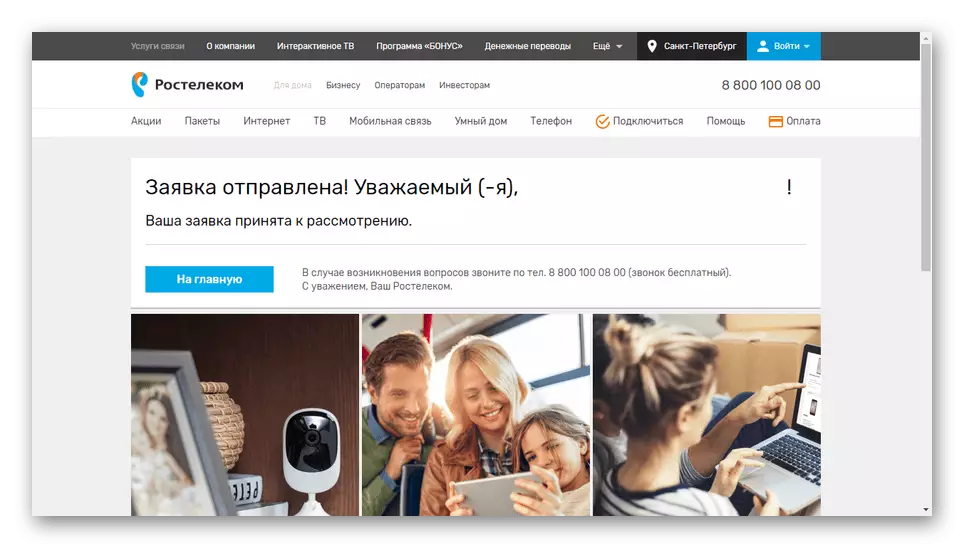
ಈಗ ಅನ್ವಯಗಳ ಅನುಮೋದನೆಗೆ ಮತ್ತು ವಿವರಗಳನ್ನು ಸ್ಪಷ್ಟೀಕರಿಸಲು ತಜ್ಞರಿಂದ ಫೋನ್ ಕರೆಗಾಗಿ ಕಾಯಲು ಮಾತ್ರ ಉಳಿದಿದೆ.


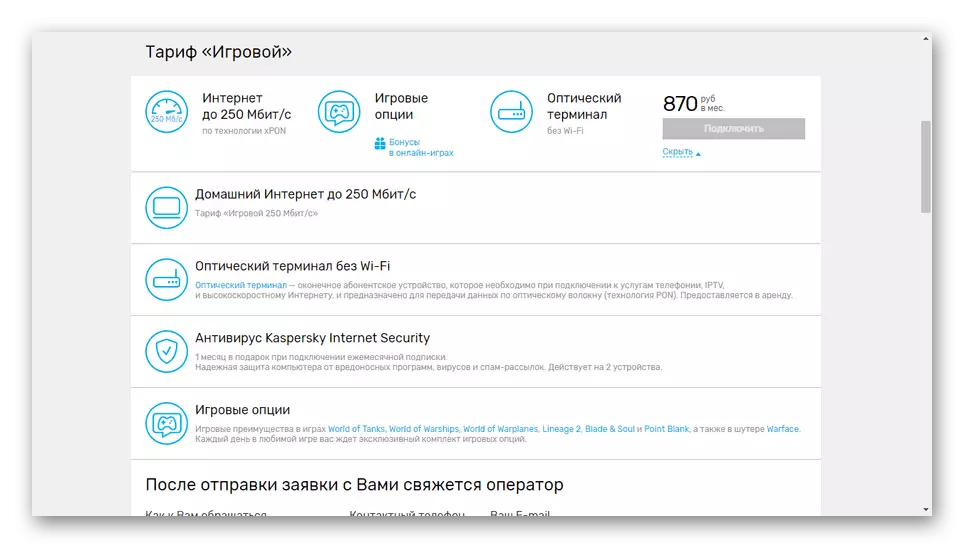
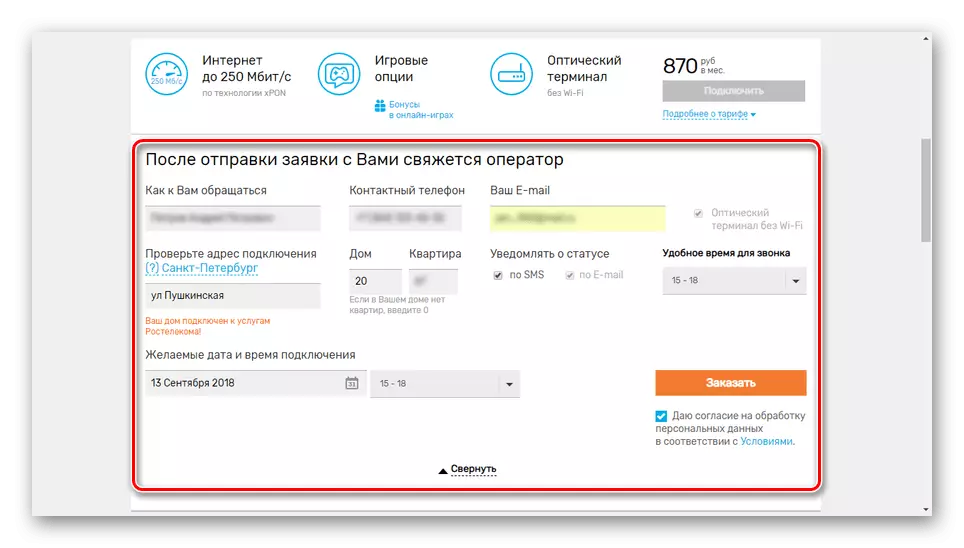

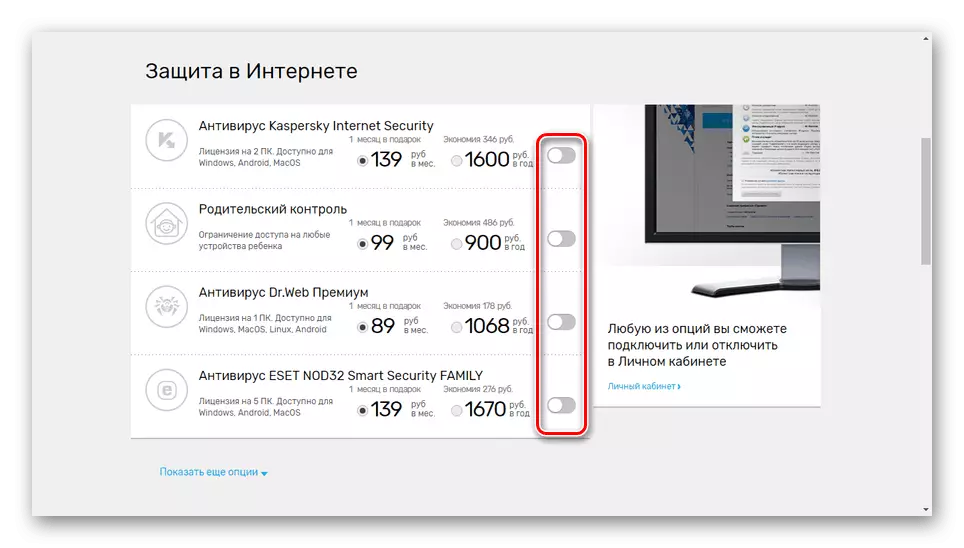
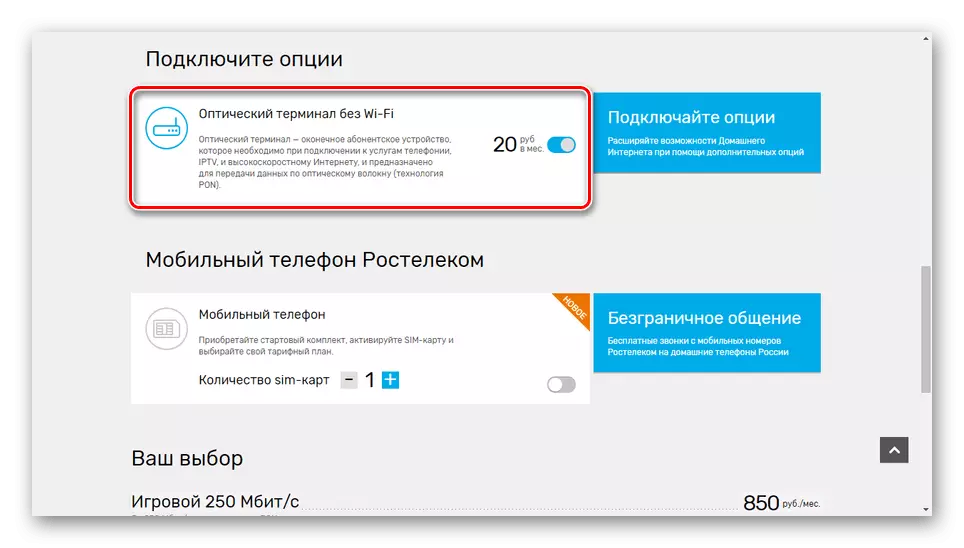

ಹಂತ 2: ಸಲಕರಣೆ ಸಂಪರ್ಕ
- ಅಗಾಧ ಪ್ರಕರಣಗಳಲ್ಲಿ, ರೂಟರ್ನ ಅನುಸ್ಥಾಪನೆ ಮತ್ತು ಹೊಂದಾಣಿಕೆಯು ರೋಸ್ಟೆಲೆಕಾಮ್ನ ತಜ್ಞರ ಜವಾಬ್ದಾರಿಯಾಗಿದೆ. ಹೇಗಾದರೂ, ನೀವು ಸ್ವತಂತ್ರವಾಗಿ ಸೂಕ್ತ ಸಾಧನಗಳನ್ನು ಸ್ವಾಧೀನಪಡಿಸಿಕೊಂಡರೆ ಮತ್ತು ಇಂಟರ್ನೆಟ್ ಕೇಬಲ್ಗೆ ಆದೇಶಿಸಿದರೆ, ಕಂಪ್ಯೂಟರ್ ಇನ್ನೂ ಅದನ್ನು ಸಂಪರ್ಕಿಸಬೇಕಾಗುತ್ತದೆ.
ಇನ್ನಷ್ಟು ಓದಿ: ರೂಟರ್ಗೆ ಕಂಪ್ಯೂಟರ್ ಅನ್ನು ಹೇಗೆ ಸಂಪರ್ಕಿಸಬೇಕು
- ಕಂಪನಿಯ ವೆಬ್ಸೈಟ್ನಲ್ಲಿ ಬೆಂಬಲಿತ ಮಾರ್ಗನಿರ್ದೇಶಕಗಳ ಬಗ್ಗೆ ವಿವರಗಳನ್ನು ನೀವು ಕಲಿಯಬಹುದು. "ಇಂಟರ್ನೆಟ್" ಮೆನುವನ್ನು ವಿಸ್ತರಿಸಿ ಮತ್ತು "ಸಲಕರಣೆ" ಪುಟಕ್ಕೆ ಹೋಗಿ.

ವೈರ್ಲೆಸ್ ಮತ್ತು ವೈರ್ಡ್ ಸಂಪರ್ಕಗಳಿಗೆ ಬಳಸಬಹುದಾದ ಎಲ್ಲಾ ಸಾಧನಗಳನ್ನು ಇಲ್ಲಿ ಇರಿಸಲಾಗುತ್ತದೆ.

ಖರೀದಿಯನ್ನು ಖರೀದಿಸುವುದು ನೇರವಾಗಿ ಸಾಧನದ ನಿಯತಾಂಕಗಳನ್ನು ಅವಲಂಬಿಸಿರುತ್ತದೆ. Wi-Fi ಬೆಂಬಲ ಮಾರ್ಗನಿರ್ದೇಶಕಗಳು ಸಾಮಾನ್ಯ "ADSL" ಗಿಂತ ಹೆಚ್ಚಿನ ಬೆಲೆಯನ್ನು ಹೊಂದಿವೆ.

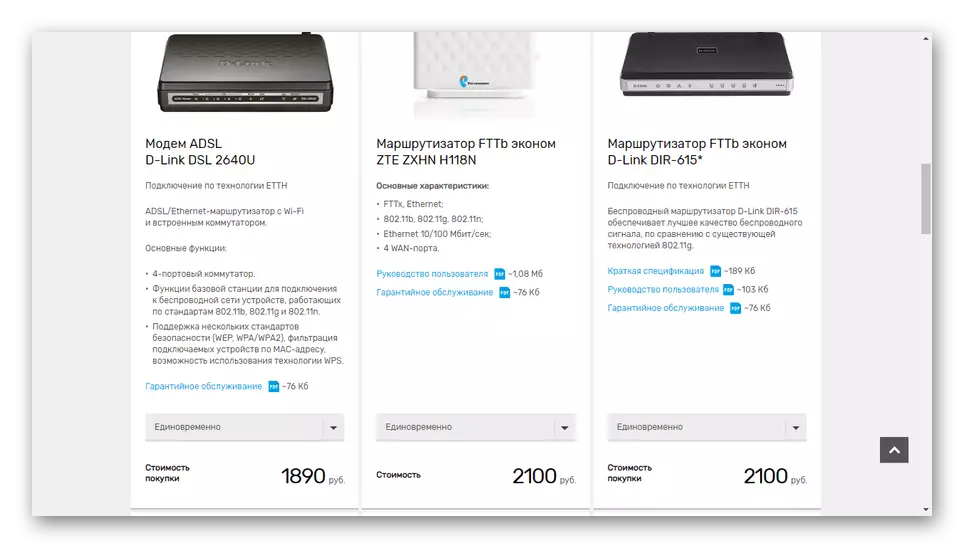
ಹಂತ 3: ಸಂಪರ್ಕ ಸೆಟಪ್
ಒಪ್ಪಂದದಲ್ಲಿ ರೋಸ್ಟೆಲೆಕಾಮ್ನಿಂದ ಇಂಟರ್ನೆಟ್ ಅನ್ನು ಸಂಪರ್ಕಿಸಿದ ನಂತರ, ಹೆಚ್ಚುವರಿ ಮಾಹಿತಿಯನ್ನು ಸಾಮಾನ್ಯವಾಗಿ ಸೂಚಿಸಲಾಗುತ್ತದೆ, ಉದಾಹರಣೆಗೆ, ಸೂಕ್ತವಾದ ಆಯ್ಕೆಯನ್ನು ಸೇರಿಸುವಾಗ ಸ್ಥಿರ IP ವಿಳಾಸದೊಂದಿಗೆ ಪಾಸ್ವರ್ಡ್ ಅಥವಾ ಡೇಟಾದೊಂದಿಗೆ ಬಳಕೆದಾರಹೆಸರು. ಕೆಳಗೆ ಉಲ್ಲೇಖಿಸಿ ನಮ್ಮ ವೆಬ್ಸೈಟ್ನಲ್ಲಿನ ಲೇಖನಗಳಲ್ಲಿ ಒಂದಾದ ಮೊದಲ ಮತ್ತು ಎರಡನೆಯ ವಿಧಾನದಲ್ಲಿ ಸೂಕ್ತ ಕಂಪ್ಯೂಟರ್ ಸೆಟ್ಟಿಂಗ್ಗಳ ಬಗ್ಗೆ ನಾವು ಹೇಳಿದ್ದೇವೆ.

ಹೆಚ್ಚು ಓದಿ: ಕಂಪ್ಯೂಟರ್ನಲ್ಲಿ ನೆಟ್ವರ್ಕ್ ಅನ್ನು ಹೇಗೆ ಹೊಂದಿಸುವುದು
ನಾವು ಯಾವುದೇ ರೂಟರ್ ಸೆಟ್ಟಿಂಗ್ಗಳನ್ನು ಪರಿಗಣಿಸುವುದಿಲ್ಲ, ಏಕೆಂದರೆ ಡೀಫಾಲ್ಟ್ ಆಗಿ ನಿಮ್ಮ ಹಸ್ತಕ್ಷೇಪ ಅಗತ್ಯವಿಲ್ಲ. ಹೆಚ್ಚುವರಿಯಾಗಿ, ವೆಬ್ ಇಂಟರ್ಫೇಸ್ ಸಾಧನ ಮಾದರಿಯನ್ನು ಅವಲಂಬಿಸಿ ಗಮನಾರ್ಹವಾಗಿ ಬದಲಾಗಬಹುದು. ನಮ್ಮ ಸೈಟ್ನಲ್ಲಿ ಅವರ ಕೆಲವು ಪ್ರಭೇದಗಳ ಸೆಟ್ಟಿಂಗ್ನಲ್ಲಿ ಬಹಳಷ್ಟು ಸೂಚನೆಗಳಿವೆ.
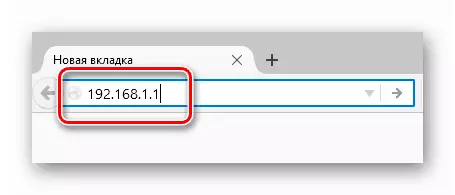
ಹಂತ 3: ಹಸ್ತಚಾಲಿತ ಸೆಟ್ಟಿಂಗ್ಗಳು
- Rostelecom ನಿಂದ ಅಧಿಕೃತ 3G / 4G- ಮೋಡೆಮ್ ಅನ್ನು ಬಳಸಿಕೊಂಡು ನೀವು ಇಂಟರ್ನೆಟ್ ಸೆಟ್ಟಿಂಗ್ಗಳಿಗೆ ಹೊಂದಾಣಿಕೆಗಳನ್ನು ಮಾಡಬೇಕಾಗಿಲ್ಲ. ಸಾಧನವು ಮೊದಲು ಸಂಪರ್ಕಗೊಂಡಾಗ ಸಾಫ್ಟ್ವೇರ್ ಅನ್ನು ಸ್ಥಾಪಿಸಿದ ನಂತರ ಎಲ್ಲಾ ಅಗತ್ಯ ಬದಲಾವಣೆಗಳನ್ನು ಸ್ವಯಂಚಾಲಿತವಾಗಿ ಅನ್ವಯಿಸಲಾಗುತ್ತದೆ.
- ನೀವು ಕೆಲವು ಕಾರಣಗಳಿಗಾಗಿ ಸಾರ್ವತ್ರಿಕ ಮೋಡೆಮ್ ಅಥವಾ ಸೆಟ್ಟಿಂಗ್ಗಳನ್ನು ಬಳಸಿದರೆ ಅನ್ವಯಿಸಲಾಗಿಲ್ಲ, ಸಂಪರ್ಕವನ್ನು ಕೈಯಾರೆ ಕಾನ್ಫಿಗರ್ ಮಾಡಬೇಕು. ಇದನ್ನು ಮಾಡಲು, "ನಿಯಂತ್ರಣ ಫಲಕ" ತೆರೆಯಿರಿ ಮತ್ತು "ನೆಟ್ವರ್ಕ್ ಮ್ಯಾನೇಜ್ಮೆಂಟ್" ವಿಭಾಗಕ್ಕೆ ಹೋಗಿ.
ಈ ಸಂದರ್ಭದಲ್ಲಿ, ಸಂಪರ್ಕ ವೇಗವು ಬಲವಾಗಿ ಸೀಮಿತವಾಗಿರುತ್ತದೆ. ಇದಲ್ಲದೆ, ನೀವು ರೋಸ್ಟೆಲೆಕಾಮ್ನ ಲೇಪನ ವಲಯವನ್ನು ಪರಿಗಣಿಸಬೇಕು, ಪ್ರಮುಖ ಮೊಬೈಲ್ ಇಂಟರ್ನೆಟ್ ಪೂರೈಕೆದಾರರ ಅಭಿವೃದ್ಧಿಗೆ ಗಮನಾರ್ಹವಾಗಿ ಕೆಳಮಟ್ಟದಲ್ಲಿದೆ.
ಆಯ್ಕೆ 4: ಸೈಟ್ನಲ್ಲಿ ತ್ವರಿತ ಆದೇಶ
ಎಲ್ಲಾ ಪರಿಗಣಿಸಲಾದ ವಿಧಾನಗಳ ಜೊತೆಗೆ, ನೀವು ಅಧಿಕೃತ ಸಂಪನ್ಮೂಲ ರೋಸ್ಟೆಲೆಕಾಮ್ನ ಮುಖ್ಯ ಪುಟದಲ್ಲಿ ತ್ವರಿತ ಅಪ್ಲಿಕೇಶನ್ ಅನ್ನು ನೇರವಾಗಿ ಇರಿಸಬಹುದು.
- ಬಯಸಿದ ಸ್ಲೈಡರ್ಗಳನ್ನು ಸಕ್ರಿಯ ಸ್ಥಿತಿಗೆ ಸರಿಸಿ ಮತ್ತು ಅಗತ್ಯವಿದ್ದರೆ, ಹೆಚ್ಚುವರಿ ಆಯ್ಕೆಗಳನ್ನು ಟಿಕ್ ಮಾಡಿ.
- ವೈಯಕ್ತಿಕ ಡೇಟಾವನ್ನು ಸೂಚಿಸಿ, ಅವರ ಸಂಸ್ಕರಣೆಗೆ ಸಮ್ಮತಿಯನ್ನು ದೃಢೀಕರಿಸಿ ಮತ್ತು "ಆದೇಶ" ಗುಂಡಿಯನ್ನು ಕ್ಲಿಕ್ ಮಾಡಿ.
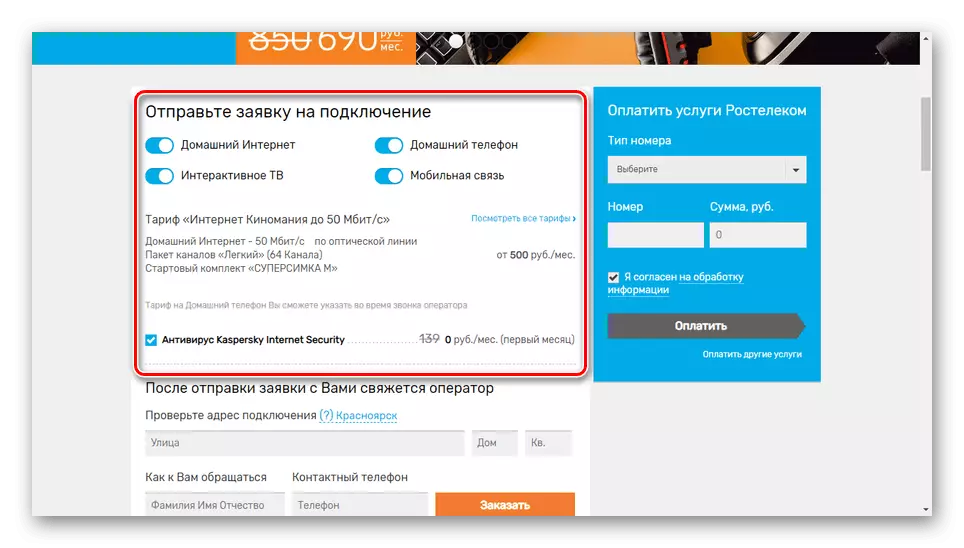
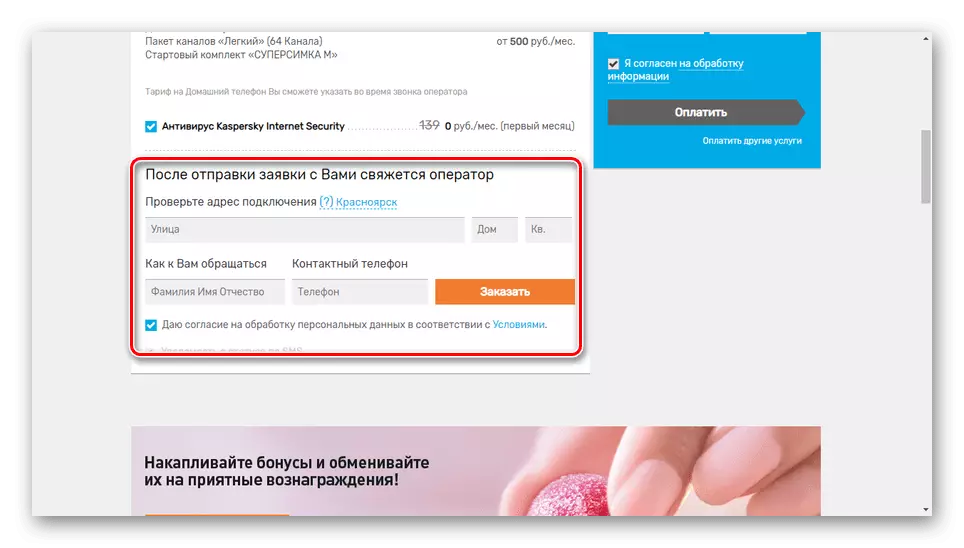
ಭವಿಷ್ಯದಲ್ಲಿ ಆಯ್ದ ರೀತಿಯ ಸಂಪರ್ಕದ ಹೊರತಾಗಿಯೂ, ಸುಂಕದ ಯೋಜನೆಯಲ್ಲಿನ ಬದಲಾವಣೆಯು ರೋಸ್ಟೆಲೆಕಾಮ್ ವೆಬ್ಸೈಟ್ನಲ್ಲಿ ವೈಯಕ್ತಿಕ ಖಾತೆಯನ್ನು ಬಳಸಿ ಅಥವಾ ಸಂಪರ್ಕ ಕೇಂದ್ರವನ್ನು ಸೂಕ್ತ ಫೋನ್ ಸಂಖ್ಯೆಗೆ ಸಂಪರ್ಕಿಸುತ್ತದೆ.
ತೀರ್ಮಾನ
ಅಂತರ್ಜಾಲವನ್ನು ಸಂಪರ್ಕಿಸುವ ಪ್ರಕ್ರಿಯೆಯು, ರೋಸ್ಟೆಲೆಕಾಮ್ನಿಂದ ಸೇರಿದಂತೆ ಗಮನಾರ್ಹವಾಗಿ ಸುಗಮಗೊಳಿಸುತ್ತದೆ, ಇದರಿಂದಾಗಿ ನೀವು ಸಾಮಾನ್ಯ ಬಳಕೆದಾರರಾಗಿ, ಯಾವುದೇ ತೊಂದರೆ ಇಲ್ಲದೆ ಅದನ್ನು ಆಶ್ರಯಿಸಬಹುದು. ಮಂಡಿಸಿದ ವಸ್ತುವನ್ನು ಓದಿದ ನಂತರ, ನಿಮಗೆ ಪ್ರಶ್ನೆಗಳಿವೆ, ಅವುಗಳನ್ನು ಕಾಮೆಂಟ್ಗಳಲ್ಲಿ ಬರೆಯಲು ಮರೆಯದಿರಿ.

